Via het paneel Toepassingen kun je kiezen hoe Firefox omgaat met verschillende bestandstypen, bijvoorbeeld PDF-documenten of MP3-audioclips.
Voor elk type dat Firefox herkent, kun je een actie selecteren:
Het bestand openen in het Firefox-venster met een plug-in.
Het bestand openen met een toepassing op uw computer.
Of het bestand opslaan in uw downloadmap.
Selecteer hiervoor de naam van een bestandstype in de lijst, en klik het naar benedenwijzend pijltje dat verschijnt om het uitrolmenu te openen.
Een toepassing kiezen:
om een lokale of webtoepassing voor het verwerken van een bestand te kiezen, selecteer je de toepassing in het uitrolmenu. Wanneer je het type wilt laten verwerken door een toepassing die niet in de lijst staat, selecteer je "Andere gebruiken…" in het uitrolmenu en selecteer je in het pop-upvenster de locatie ervan op je computer.
Een functie of plug-in kiezen:
wanneer je wilt dat een functie of een plug-in in Firefox het type afhandelt, en er is er een beschikbaar, selecteer deze dan in het uitrolmenu.
Bestand opslaan:
Sommige bestandstypen kunnen op je computer worden opgeslagen.
Selecteer "Bestand opslaan" in het menu om dat type bestand te laten opslaan op de locatie die is opgegeven in het dialoogvenster "Opties", paneel "Algemeen". (zie les 18) |
In dit paneel bepalen je hoe Firefox je geschiedenis behandelt.
En met geschiedenis bedoel ik niet jouw geschiedenis, dit is misschien interessant voor je kleinkinderen, maar dat interesseert Firefox niet, wel de geschiedenis van je surfgedrag, wat je allemaal hebt gedownload, wat je in formulieren invult, en meer van die dingen.
Hiervoor hebben we drie opties in het bovenste vak (1).
Afhankelijk van wat je in het eerste vak kiest, zullen er onderliggend een aantal opties verschijnen.
Wanneer Firefox is ingesteld op "Geschiedenis onthouden" zal:
- Firefox een lijst van pagina’s die je hebt bezocht gedurende 90 dagen bewaren. Dus surf je geregeld naar pornografische sites, en kan je echtgenote of echtgenoot dit niet verdragen, is deze optie niks voor jou.
- Firefox een lijst van bestanden die je download bewaren in het venster "Downloads".
- Firefox de tekst die je in formulieren of in de zoekbalk invoert, onthouden, zodat je deze invoer opnieuw kunt gebruiken.
- Firefox cookies van websites accepteren totdat deze verlopen. Wat is een cookie?
Een cookie is informatie die door een bezochte website (bijvoorbeeld je financiële instelling), op je computer wordt opgeslagen.
Wanneer Firefox is ingesteld op "Nooit geschiedenis onthouden" zal:
- Firefox geen gegevens over je navigatiegeschiedenis bijhouden.
- Firefox de bestanden die je download niet weergeven in het venster "Downloads".
- Firefox de tekst die je in formulieren of de zoekbalk invoert niet onthouden.
- Firefox cookies van websites accepteren en deze verwijderen zodra je Firefox afsluit.
Wanneer Firefox is ingesteld op "Aangepaste instellingen gebruiken voor geschiedenis", worden zoals je kunt zien in onderstaande afbeelding, al deze opties manueel instelbaar. Ik denk dat deze wel duidelijk zijn.
Misschien enkel iets over de opties "Bij gebruik van de locatiebalk, suggereren:" (2).
De locatiebalk is de horizontale balk die het adres van een website (URL) weergeeft, de adresbalk dus.
Wanneer je iets in deze balk typt, kan Firefox resultaten weergeven die overeenkomen met wat je typt.
Hier heb je de keuze tussen "Geschiedenis en bladwijzers", "Geschiedenis", "Bladwijzers" of "Niets".
Ook deze keuzes lijken me duidelijk. |
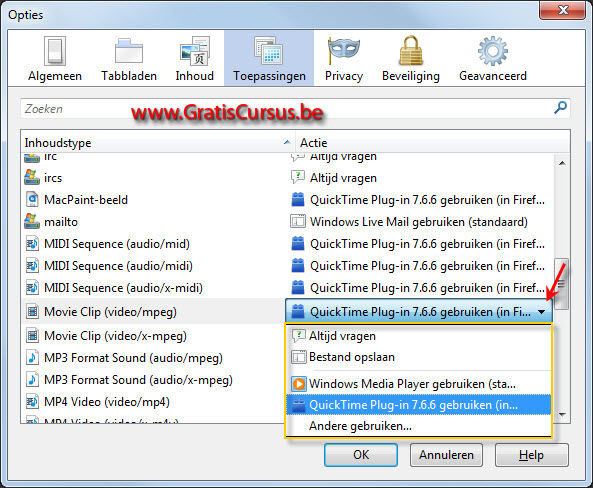
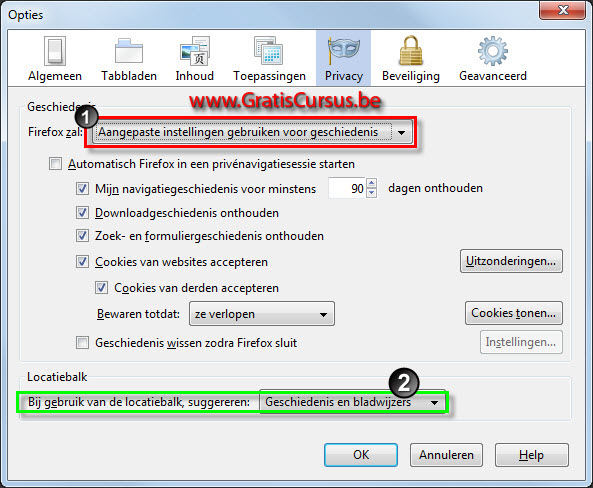
![]()

